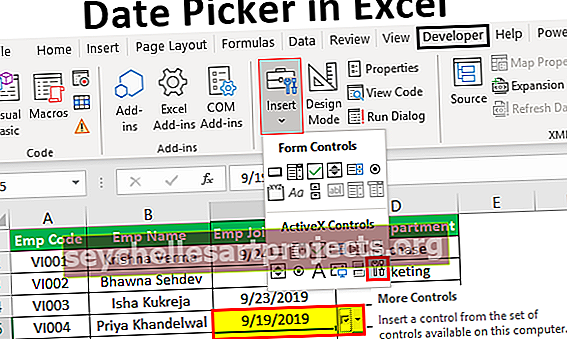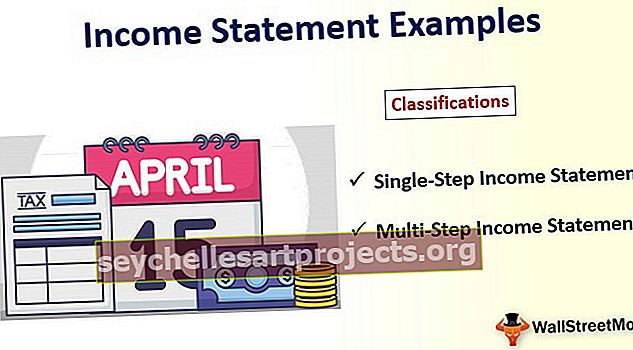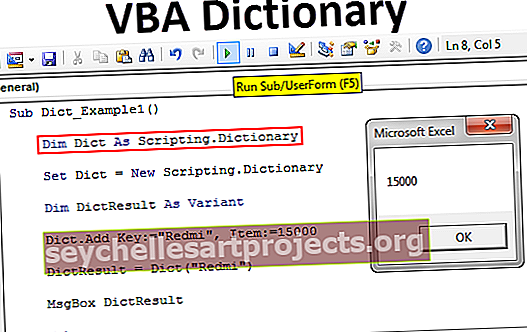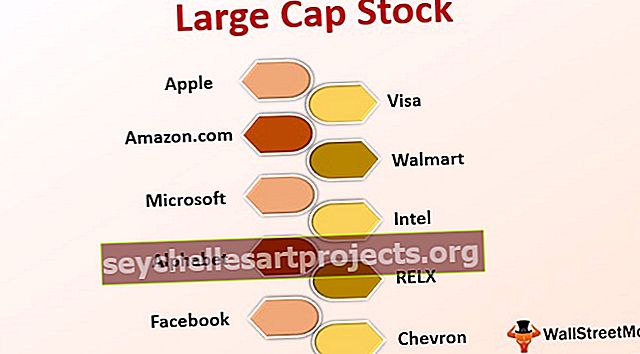Flash Aizpildiet Excel | Flash aizpildīšana programmā Excel 2013 un 2016 (saīsne)
Kas ir Flash Fill programmā Excel?
Zibspuldzes aizpildīšana ir tāda pati kā automātiskā aizpildīšana Excel tabulas šūnās, Excel izjūt iepriekšējo Excel aizpildījumu datu paraugu, kad blakus esošajās šūnās blakus tam ierakstām dažas rakstzīmes, automātiski mirgo ieteiktie dati, tas ir pieejams datu cilnes datu rīku sadaļā vai īsinājumtaustiņā CTRL + E.
Kā ieslēgt Flash Fill programmā Excel? (Soli pa solim)
Pēc noklusējuma Excel ir jābūt ieslēgtam opcijai Flash Fill jūsu sistēmā. Tikai gadījumā, ja tas nav ieslēdzis pagriezienu, veicot tālāk norādītās darbības.
- 1. solis: dodieties uz Fails> Opcijas.

- 2. solis: Pēc tam dodieties uz Papildu> CheckBox Automātiski Flash Fill.

Kā lietot programmu Flash Fill programmā Excel? (ar piemēriem)
Šo Flash Fill Excel veidni varat lejupielādēt šeit - Flash Fill Excel veidne1. piemērs - izrakstiet FY no rēķina numura
Man ir dati par rēķinu numuriem. Es gribu iegūt FY no šī saraksta. Daudzu sarežģītu formulu lietošana starpniekam būs grūts uzdevums. Bet Flash Fill mani glābj šeit.

- 1. solis: Pirmkārt, mums jāpasaka Excel, ko mēs darām, tāpēc ierakstiet pirmo FY šūnā B2.

- 2. solis: Tagad dodieties uz Dati> Zibspuldzes aizpildīšana.

Īsinājumtaustiņš Flash Fills lietošanai ir:

- 3. solis: Pēc tam, kad šūnā ierakstījāt pirmo FY, Excel tagad saprot aizpildījuma modeli. Šeit mēs varam Flash Fill divējādi.
Pirmkārt, velciet pirmo ierakstu līdz beigām un tagad programmā Excel noklikšķiniet uz opcijas AUTOFILL un atlasiet Flash Fill .

Tagad tas ievietos visus FY numurus no rēķinu numuru kolonnām.

Otrkārt, pēc pirmās FY ierakstīšanas šūnā nospiediet taustiņu kombināciju CTRL + E , lai FY izrakstītu rēķinu numuru kolonnas.

2. piemērs - izraksta vārdu un uzvārdu
Tas ir kopīgais uzdevums, ko mēs visi esam paveikuši pagātnē. Flash Fill var mums palīdzēt šeit.

No iepriekš minētā saraksta es vēlos iegūt vārdu un uzvārdu atsevišķi.
Pirmkārt, es ierakstīšu vārdu B2 šūnā un uzvārdu šūnā C2.

Tagad es došos uz B2 šūnu un nospiedīšu CTRL + E.

Es došos uz C2 šūnu un nospiedīšu CTRL + E.


3. piemērs - formatējiet numurus, izmantojot Flash Fill
Flash Fill ne tikai izvelk daļu šūnas, bet arī palīdz mums formatēt šūnas vērtību. Tagad ieskatieties zemāk redzamajā piemērā. Man ir tālruņu numuri, un es vēlos formatēt šādi: 9056-2358-90.

Pirmkārt, es šūnā ierakstīšu formātu.

Šajā laikā Excel jau zina datu sērijas modeli. Tagad es ierakstīšu CTRL + E.


4. piemērs - apvienojiet divas vērtības, izmantojot Flash Fill
Flash Fill ne tikai atdala vārdu un uzvārdu, bet arī apvieno. Tagad man ir vārds un uzvārds divās dažādās kolonnās, es vēlos pilnu vārdu nākamajā kolonnā.

Šūnā C2 ierakstiet nepieciešamo rakstnieka vārdu.

Tagad nospiediet īsinājumtaustiņu uz Flash Fill.


Ierobežojumi
Arī Flash Fill ir savi ierobežojumi. Ir ļoti svarīgi tos zināt:
- Zibspuldzes aizpildīšana nav dinamiska. Atcerieties, ka tā nav formula, kā mainīt iegūto šūnu, ja ir kādas izmaiņas.
- Flash Fill var nepareizi ievadīt datus. Apskatiet zemāk redzamo piemēru.

Iepriekš redzamajā attēlā es gribēju iegūt vidējo vārdu. Pirmajā šūnā esmu ierakstījis vidējo vārdu un nospiedis CTRL + E. Bet dažiem nosaukumiem nav vidējo vārdu, tāpēc tas ir izvilcis pašu vārdu.
Atceramās lietas
Flash Fill darbojas, pamatojoties uz datu modeli. Ja modeļa nav, Excel parādīs zemāk redzamo kļūdas ziņojumu.